coreldraw如何设置再制尺寸
发布时间:2016-11-09 16:14
相关话题
在CorelDRAW中,再制与复制类似,将对象放到剪贴板上,然后将复制的对象放入绘图区,不需要粘贴,再制对象与复制对象之间有较小的位移。下面小编给大家整理了关于coreldraw设置再制尺寸的方法,希望大家喜欢
看看coreldraw设置再制尺寸的效果图:
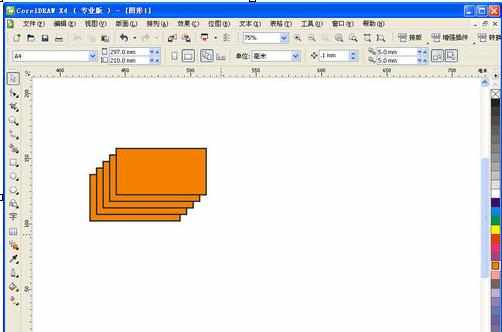
coreldraw设置再制尺寸的方法/步骤:
1在coreldraw中打开软件,画下一个矩形,如图。
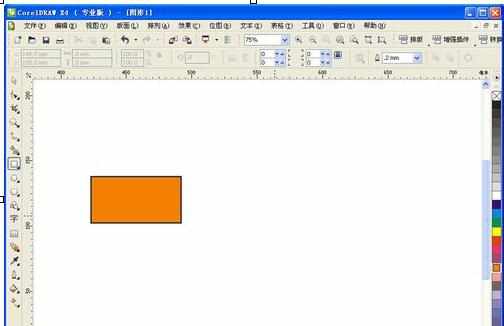
在coreldraw中设置再制尺寸步骤2:再复。按“Ctrl+D”即可有规律排序复制了矩形(即系统默认的排序)。
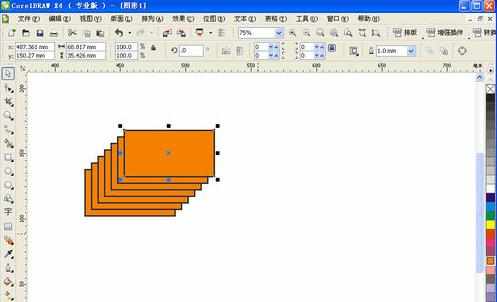
在coreldraw中设置再制尺寸步骤3:要是需要按自己的设置再制。比如每次向右移动15MM,水平方向。选择“工具”——“选项”,如图,随后弹出选项设置框。
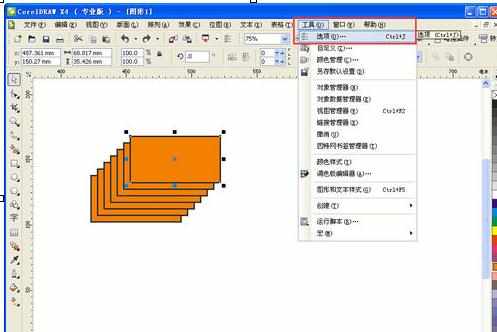
4选择“文档”——“常规”如图,在右侧红色框修改再制水平和垂直的参数。

5修改如图,(有正负之分的,按需要设置)。然后点击确定。

6完成设置,测试 一下。按“Ctrl+D”效果如期,如图。
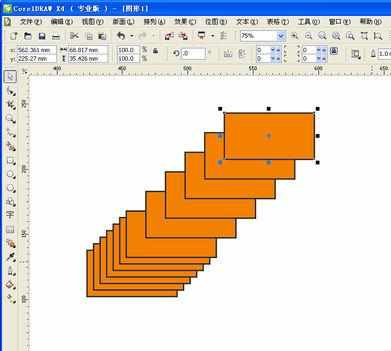

coreldraw如何设置再制尺寸的评论条评论